Chuyển đổi đáng kinh ngạc từ WMV sang DivX bằng các trình chuyển đổi tốt nhất
Bạn có phải là một trong những người đang tìm cách chuyển đổi tệp WMV của mình sang định dạng tệp DivX? Bạn có thể tìm thấy nhiều trình chuyển đổi trên web, nhưng chỉ một số ít hỗ trợ tệp WMV và DivX. Do đó, bài viết này cung cấp cho bạn những cách tốt nhất và dễ dàng để chuyển đổi WMV sang DivX định dạng tệp.
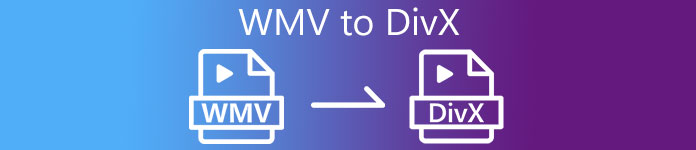
Phần 1. Chuyển đổi WMV sang DivX bằng công cụ chuyển đổi cuối cùng
Nếu bạn đang tìm kiếm một trình chuyển đổi ngoại tuyến có nhiều tính năng tuyệt vời và có thể nhanh chóng chuyển đổi tệp WMV của bạn sang DivX, thì FVC Video Converter Ultimate là công cụ tốt nhất để sử dụng cho bạn! Công cụ chuyển đổi này có thể chuyển đổi các định dạng tệp như WMV, DivX, AVI, MOV, M4V, MP4, FLV và hơn 1000 định dạng tệp khác. Nó cũng có thể hỗ trợ chuyển đổi hàng loạt, nơi bạn có thể hợp nhất nhiều tệp thành một. Mặc dù có nhiều tính năng giống chuyên nghiệp nhưng nhiều người dùng vẫn sử dụng vì nó có giao diện phần mềm dễ sử dụng. Và nếu bạn muốn biết thêm về những gì nó có thể làm, hãy đọc các mô tả bên dưới.
Ưu điểm của việc sử dụng FVC Video Converter Ultimate
Nó hỗ trợ nhiều định dạng tệp khác nhau, bao gồm WMV, DivX, XviD, AVI, MP4, WMV, WebM, FLV và hơn 1000 định dạng khác.
Nó có quá trình chuyển đổi cực nhanh để chuyển đổi các tệp của bạn với quá trình chuyển đổi tốc độ cực nhanh.
Có các tính năng chỉnh sửa nâng cao như thêm hiệu ứng, phụ đề và hình mờ vào tệp của bạn.
Có sẵn trên tất cả các nền tảng phương tiện như Windows và Mac.
Làm thế nào để chuyển đổi WMV sang DivX bằng FVC Video Converter Ultimate:
Bước 1. Để tải xuống ứng dụng, hãy nhấp vào Tải xuống nút phía dưới. Và sau đó mở ứng dụng sau đó thực hiện bước tiếp theo.
Tải xuống miễn phíDành cho Windows 7 trở lênAn toàn tải
Tải xuống miễn phíĐối với MacOS 10.7 trở lênAn toàn tải
Bước 2. Trên giao diện đầu tiên của phần mềm, nhấp vào Bộ chuyển đổi bảng điều khiển, nơi bạn sẽ tải tệp của mình lên.
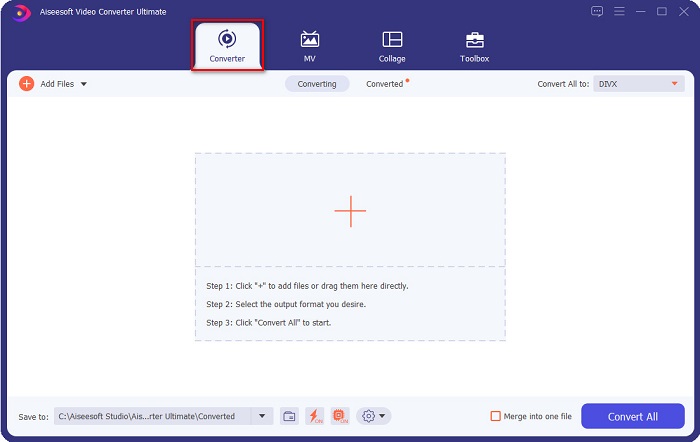
Bước 3. Để tải lên tệp WMV của bạn, hãy nhấp vào Thêm các tập tin nút hoặc kéo và thả tệp WMV của bạn vào + nút ký.
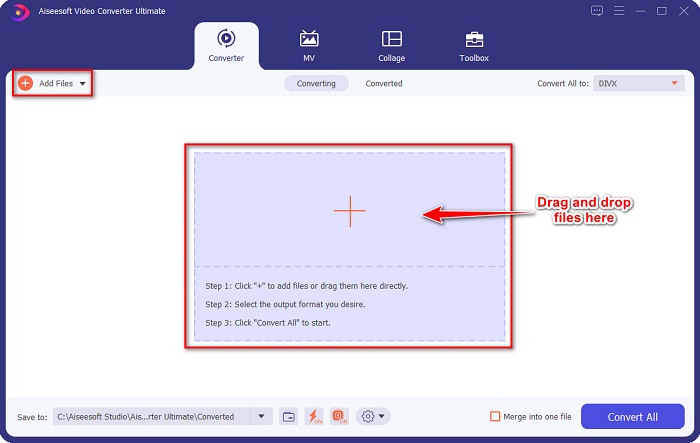
Bước 4. Sau đó, nhấp vào Chuyển đổi tất cả thành để chọn định dạng đầu ra bạn muốn. Bạn cũng có thể đặt các độ phân giải video khác nhau và chất lượng của định dạng đầu ra của bạn.
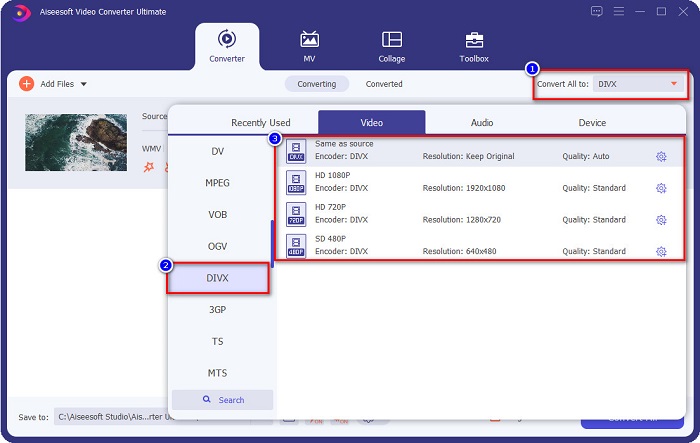
Bước 5. Nhấn vào Chuyển đổi tất cả để bắt đầu quá trình chuyển đổi của bạn cho bước cuối cùng. Chỉ trong vài giây, quá trình chuyển đổi WMV sang DivX của bạn sẽ hoàn tất.
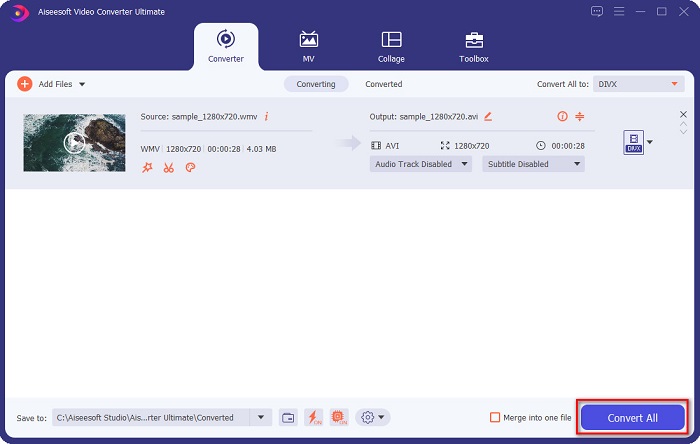
Dễ dàng phải không? Bằng cách làm theo hướng dẫn đơn giản được trình bày ở trên, bạn có thể dễ dàng chuyển đổi tệp WMV sang định dạng tệp DivX.
Phần 2. Chuyển đổi WMV sang DivX Sử dụng 3 Bộ chuyển đổi WMV sang DivX trực tuyến tốt nhất
Nhưng nếu bạn muốn chuyển đổi tệp WMV của mình sang DivX mà không cần tải xuống ứng dụng phần mềm, bạn có thể chọn chuyển đổi trực tuyến. Phần nhất định này của bài viết sẽ cho bạn biết công cụ chuyển đổi trực tuyến được sử dụng hàng đầu để thay đổi tệp WMV của bạn thành DivX.
1. Sử dụng AnyConv
Một trong những trình chuyển đổi trực tuyến tốt nhất để chuyển đổi WMV của bạn sang DivX là AnyConv bộ chuyển đổi. Công cụ chuyển đổi này hỗ trợ các định dạng tệp phổ biến nhất hiện có trên web như WMV, DivX, RMVB, VOB, FLV, v.v. Nó cũng thân thiện với người dùng vì nó có giao diện người dùng đơn giản. Tuy nhiên, nó chứa các quảng cáo có thể gây khó chịu cho bạn. Tuy nhiên, nhiều người sử dụng công cụ chuyển đổi WMV sang Divx trực tuyến này.
Bước 1. Bạn có thể sử dụng trình duyệt yêu thích của mình để truy cập trình chuyển đổi AnyConv. Chỉ cần tìm kiếm AnyConv, trong hộp tìm kiếm, sau đó bạn sẽ được dẫn đến trang web của họ.
Bước 2. Tiếp theo, nhấp vào Chọn tệp cái nút. Sau đó các tập tin máy tính của bạn sẽ xuất hiện để chọn tập tin WMV của bạn để tải lên trong giao diện chính của phần mềm.
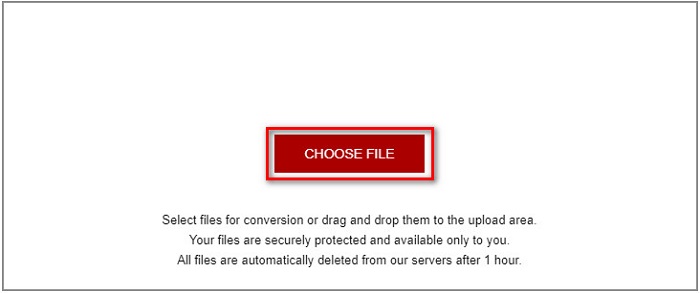
Bước 3. Cuối cùng, nhấp vào thả xuống để chọn Divx làm định dạng đầu ra của bạn, sau đó bấm vào Đổi để chuyển đổi tệp WMV của bạn thành DivX.
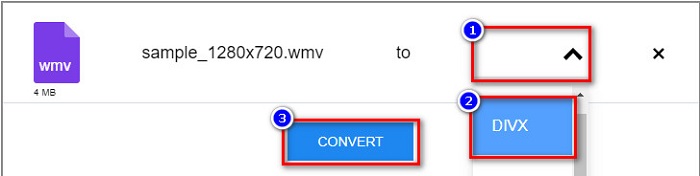
2. Sử dụng UniConverter Trực tuyến
Một công cụ chuyển đổi trực tuyến khác đáng thử là UniConverter trực tuyến. Công cụ trực tuyến này cũng hỗ trợ nhiều định dạng tệp. Nó cũng có một tính năng để thay đổi độ phân giải video và tốc độ bit của tệp của bạn. Tuy nhiên, vì nó là một trình chuyển đổi dựa trên web, bạn có thể gặp phải quá trình chuyển đổi chậm. Tuy nhiên, nó vẫn là một cách hiệu quả để chuyển đổi các tệp WMV sang DivX một cách thuận tiện.
Bước 1. Trong trình duyệt của bạn, tìm kiếm UniConvereter trực tuyến. Trên trang web của họ, bạn sẽ thấy giao diện đầu tiên của phần mềm. Sau đó nhấp vào Chọn tệp để tải lên tệp WMV của bạn.
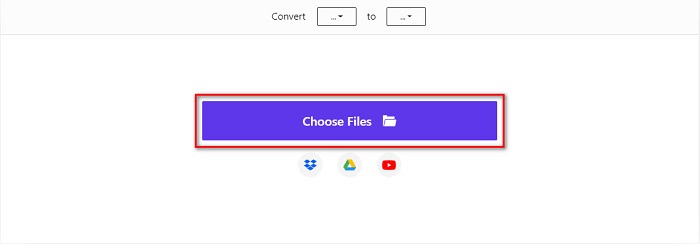
Bước 2. Sau khi tải lên tệp WMV của bạn, hãy nhấp vào thả xuống để chọn DivX làm định dạng tệp đầu ra của bạn.
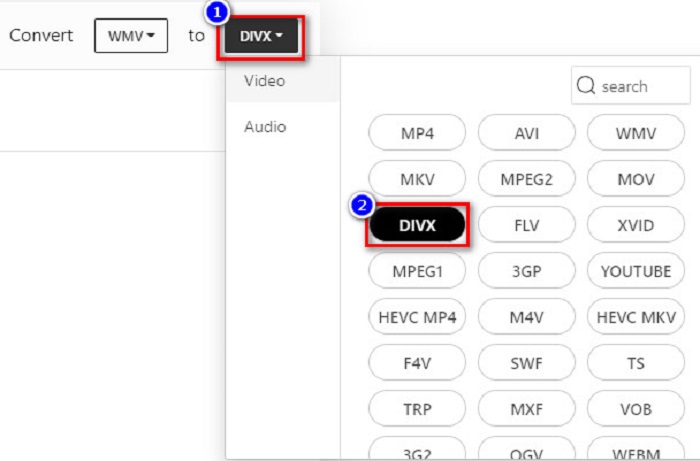
Bước 3. Và sau đó, nhấp vào Đổi để bắt đầu quá trình chuyển đổi.
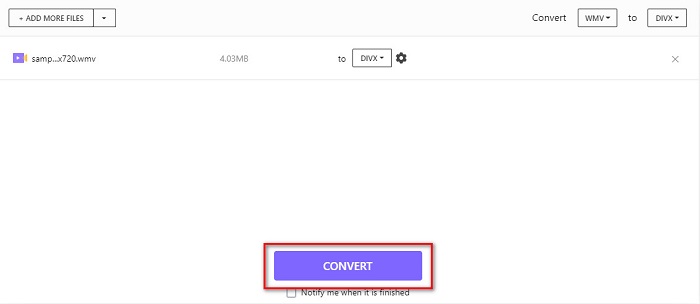
3. Sử dụng Convertio
Convertio là một công cụ chuyển đổi trực tuyến có giao diện người dùng đơn giản. Nó có thể hỗ trợ các định dạng tệp phổ biến như WMV, DivX, MP4, AVI, MKV, ASF, VOB, v.v. Ngoài ra, hầu hết tất cả các thiết bị đều hỗ trợ công cụ chuyển đổi trực tuyến này. Tuy nhiên, nó có một hạn chế khi nói đến kích thước tệp. Và nếu internet bị gián đoạn, tệp của bạn sẽ bị hỏng. Tuy nhiên, bộ chuyển đổi WMV sang DivX này vẫn an toàn khi sử dụng và có thể chuyển đổi các tệp của bạn một cách thuận tiện.
Bước 1. Tìm kiếm Convertio trên trình duyệt của bạn. Sau đó, trên giao diện chính của phần mềm, nhấp vào Chọn tệp cái nút. Các thư mục máy tính của bạn sẽ xuất hiện, sau đó tải lên tệp WMV của bạn.
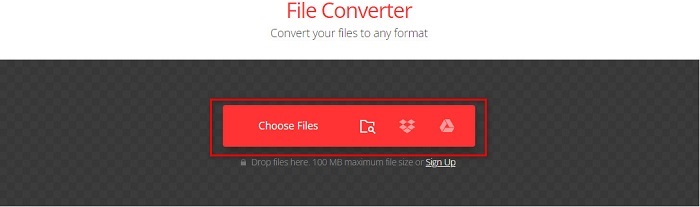
Bước 2. Sau đó, nhấp vào thả xuống để chọn định dạng đầu ra bạn muốn. Và sau đó tiến hành bước tiếp theo.
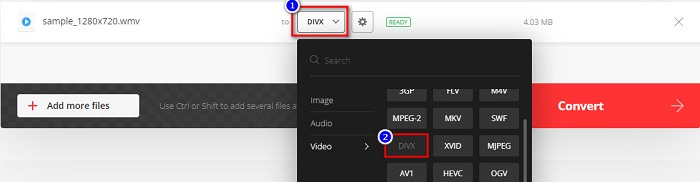
Bước 3. Cuối cùng, nhấp vào Đổi để chuyển đổi WMV của bạn sang định dạng tệp DivX.
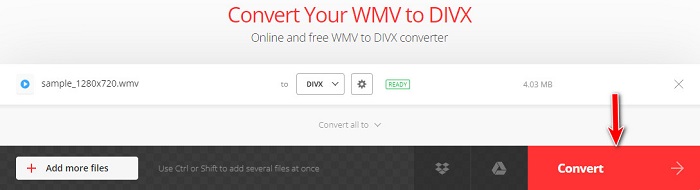
Và đó là tất cả những gì dành cho các bộ chuyển đổi trực tuyến WMV sang DivX tốt nhất mà bạn có thể sử dụng. Bây giờ, nó nằm trong tay bạn về việc bạn sẽ sử dụng công cụ chuyển đổi nào.
Phần 3. Kiến thức thêm về WMV và DivX
Nếu bạn không biết sự khác biệt giữa WMV và DivX, phần này sẽ giúp bạn biết những khác biệt đó là gì.
Mặt khác, DivX là định dạng tệp có thể nén tệp lên đến một phần mười hai kích thước tệp gốc mà không ảnh hưởng đến chất lượng. Hơn nữa, rất nhiều trình phát đa phương tiện hỗ trợ định dạng tệp này, bao gồm VLC Media Player, QuickTime Player của Apple và RealNetworks RealTime Video Maker.
Phần 4. Câu hỏi thường gặp về Chuyển đổi WMV sang DivX
Việc chuyển đổi WMV sang DivX có ảnh hưởng đến kích thước tệp không?
Đúng. Kích thước tệp sẽ cao hơn; tuy nhiên, việc chuyển đổi WMV sang DivX sẽ không ảnh hưởng đáng kể đến chất lượng.
Bạn có thể chuyển đổi WMV sang DivX bằng công cụ chuyển đổi HandBrake không?
Tiếc là không có. HandBrake không thể chuyển đổi WMV sang DivX vì nó chỉ hỗ trợ các định dạng tệp MP4, MKV và WebM.
Định dạng tệp nào tốt hơn, WMV hay MP4?
MP4 có chất lượng video cao hơn WMV vì WMV là các tệp nén, không giống như MP4, có thể lưu trữ âm thanh, video và hình ảnh chất lượng cao. Và nếu bạn muốn chuyển đổi tệp WMV của bạn thành MP4, tiếp tục bằng cách nhấp vào liên kết này.
Phần kết luận
Thật tuyệt vời khi có tất cả các bộ chuyển đổi WMV sang DivX này phải không? Tất cả các công cụ trực tuyến và ngoại tuyến được hiển thị ở trên đều có các tính năng khác nhau để thử, điều này sẽ giúp bạn chuyển đổi tệp WMV của mình thành DivX. Tuy nhiên, điều đó cho thấy rõ rằng người nổi bật trong số đó là FVC Video Converter Ultimate. Vì vậy, hãy tải xuống ngay bây giờ và sử dụng các tính năng tuyệt vời mà nó cung cấp.



 Chuyển đổi video Ultimate
Chuyển đổi video Ultimate Trình ghi màn hình
Trình ghi màn hình



